更改win10系统屏幕字体界面大小的方法教程
有朋友会觉得win10系统的字体和屏幕太小,看起不太舒服,其实这些我们可以自己调节的,那该怎么设置呢?下面就和小编一起来看看如何更改win10系统的屏幕字体和界面大小,有兴趣的朋友可以一起来看一下。
更改win10系统屏幕字体和界面大小的方法:
右键左下角的开始菜单,在弹出的菜单中选择设置
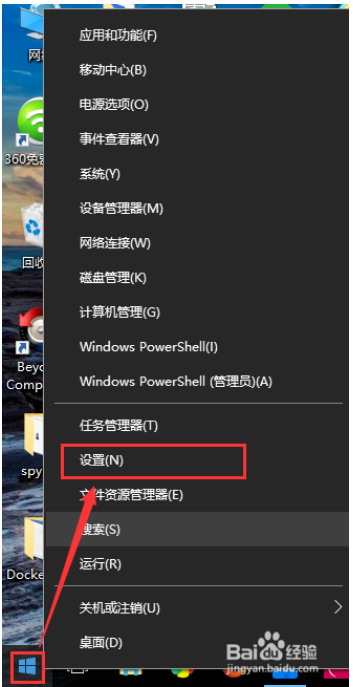
在弹出的设置窗口中点击系统
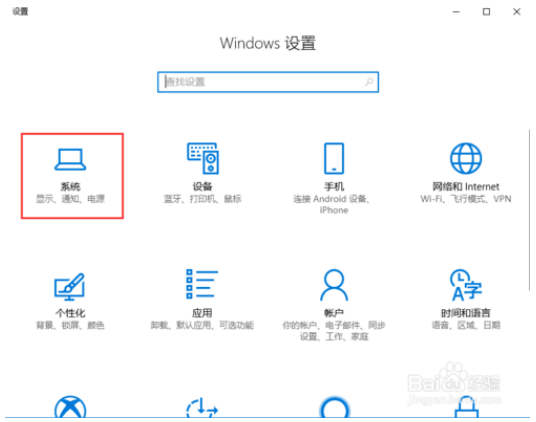
在跳转的窗口中,选择显示选项
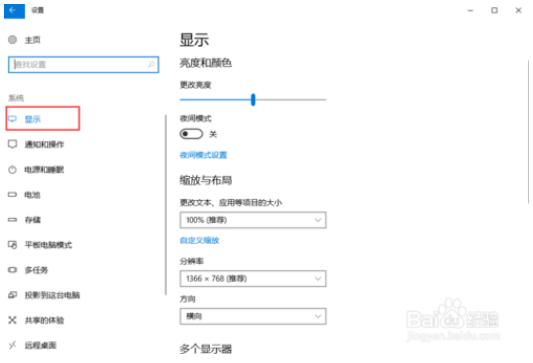
[!--empirenews.page--]
显示选项的右侧窗口中,可以通过更改文本、应用等项目的大小中选择百分比来设置屏幕字体和界面大小
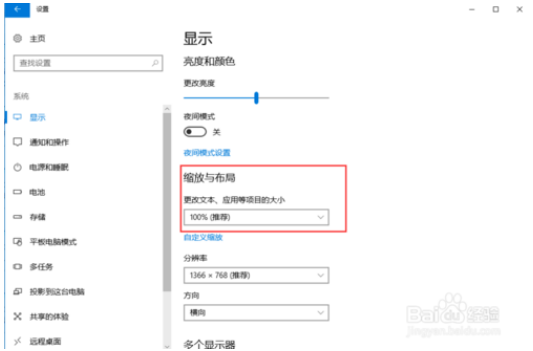
默认100%的屏幕大小
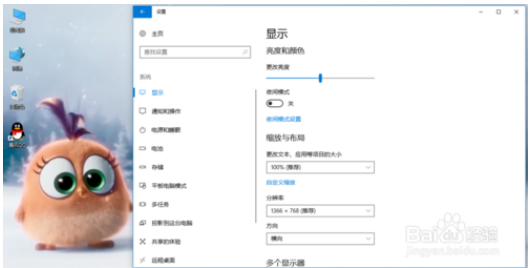
修改成125%的屏幕字体大小,明显字体和图标都变大了
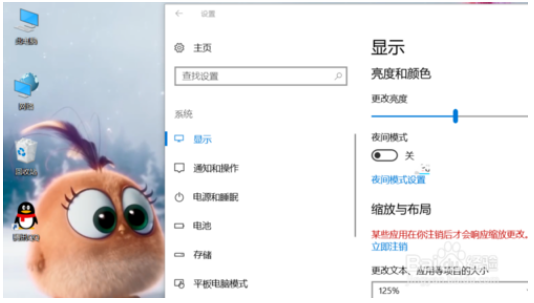
[!--empirenews.page--]
也可以通过点击自定义缩放配置项
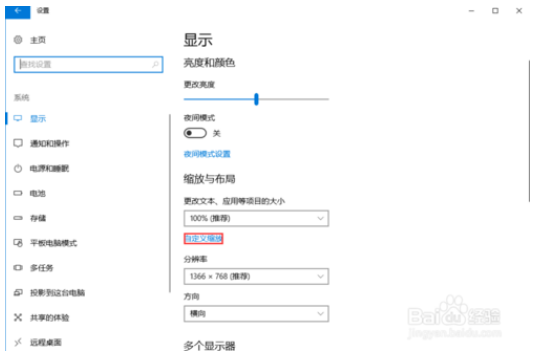
可以设定自定义的缩放百分比
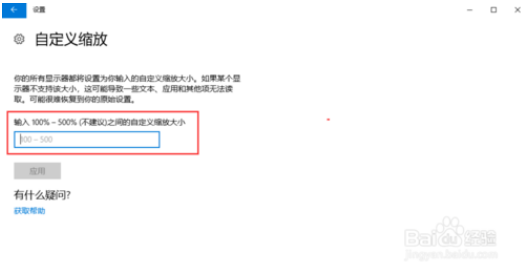
输入150后,点击应用按钮
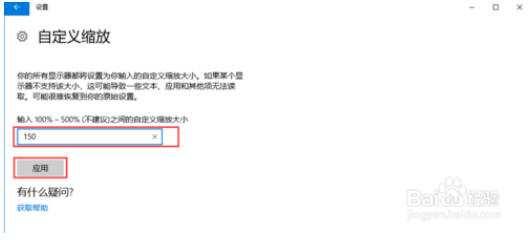
[!--empirenews.page--]
提示自定义缩放比例在注销后才会生效,点击立即注销
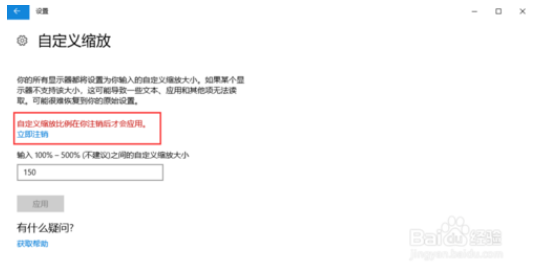
注销完毕再启动后,显示为150%的屏幕字体大小
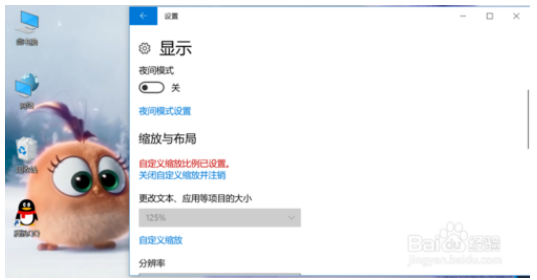
再次点击关闭自定义缩放注销,在电脑注销成功后可以恢复回桌面字体原始大小

上面的内容就是今天为大家介绍的设置win10系统屏幕字体界面大小的方法,大家可以根据自己的需要调整,希望小编的教程可以帮助到大家,谢谢!!!!了解更多的教程资讯请关注我们系统天地网站~~~~









